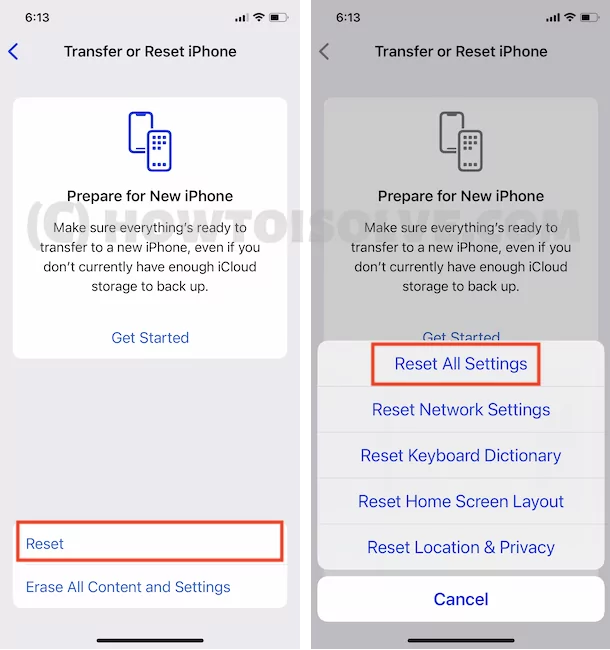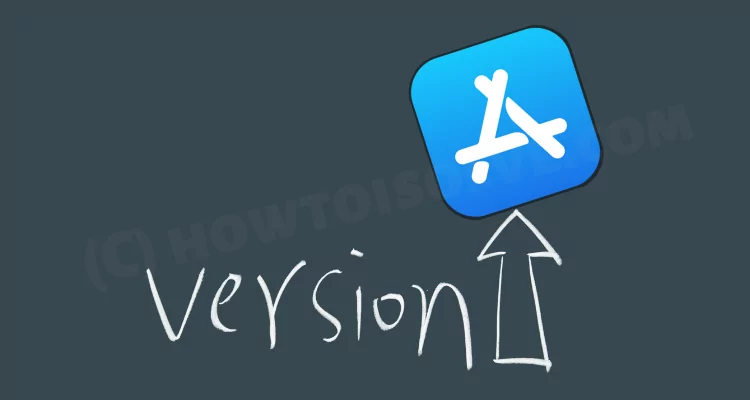Как удалить спам-приглашения в календаре или встречи на iPhone (iOS 17.3.1)
Всегда помните: ваша безопасность в ваших руках; В этой строке руководства мы покажем вам, как удалить спам-приглашения в календаре или встречи на iPhone после обновления. Apple изо всех сил старается избегать вредоносных программ и подозрительных приложений, которые могут нанести вред вашей конфиденциальности, а также iPhone, но это может стоить того, только если вы внимательно используете iPhone и дважды проверяете все перед загрузкой, добавлением и использованием на iPhone. Поскольку вы столкнулись со спам-приглашениями и встречами в календаре, знаете ли вы, откуда они попали в ваше приложение «Календарь»?
Всякий раз, когда мы просматриваем Google, из ниоткуда появляется всплывающее окно с двумя кнопками «Да» и «Нет». Если вы по ошибке выбрали «Да», возможно, вы предоставили разрешение на отправку встреч и спам-приглашений из календаря в ваш почтовый ящик. Вот несколько обходных путей, которые помогут вам избавиться от спам-приглашений и встреч в календаре на iPhone.
Как удалить спам-приглашения и встречи в календаре с iPhone
Решение 1. Удалите учетную запись календаря
Во-первых, если приглашения календаря видны в вашем календаре iCloud, удалить это приглашение довольно просто. В настройках iPhone вы можете удалить спам-приглашение в календаре и посмотреть, появится ли оно снова.
- iOS 14 или более поздняя версия iOS: откройте приложение «Настройки» > «Календарь» > «Учетные записи» > Нажмите на имя учетной записи и выберите «Отключить в календаре». или Полностью удалить аккаунт с вашего iPhone (Удалить аккаунт).
- iOS 13 или более ранняя версия iOS: откройте приложение «Настройки» на iPhone > прокрутите вниз и нажмите «Пароли и учетные записи» > найдите подозрительную учетную запись календаря в разделе «Учетные записи» > если она появится, нажмите на нее и «Удалить учетную запись». > Возможно, вам придется перезагрузить iPhone, если спам-письмо не уходит с вашего iPhone.
Решение 2. Сообщите о приглашении в календаре
Альтернативный вариант удаления приглашений в календаре на всех ваших устройствах, на которых выполнен вход в iCloud, — это сообщить о приглашении в календаре из iCloud. После того как вы сообщите о приглашении, оно будет удалено из вашей учетной записи iCloud и больше никогда не появится с того же адреса.
- Посетить iCloud на вашем ПК или iPhone. Для четкого просмотра и более высоких результатов всегда предпочитайте использовать iCloud на Mac/ПК.
- Войдите в учетную запись iCloud.
- Нажмите на календарь
- Перейдите к спам-событию, электронной почте или приглашению.
- Найдите и выберите «Сообщить о Джу».
- Наконец, нажмите ОК.
Решение 3. Удалить календарь
Следующий шаг — удаление календаря с iPhone. Когда кто-либо приглашает вас в календарь, он будет отображаться на вашем iPhone с некоторыми подробностями и возможностью окончательного удаления календаря с iPhone. Возьмите свой iPhone и начните выполнять следующие шаги.
- Перейдите в приложение «Календарь» на своем телефоне.
- Когда отобразится календарь, коснитесь вкладки «Календари», расположенной в нижней части экрана.
- Выберите опцию «Редактировать» в верхнем левом углу.
- Выберите календарь спама, который вы хотите удалить.
- Нажмите «Удалить».
- Подтвердите удаление.
Решение 4. Удалите и переустановите приложение «Календарь»
После обновления в телефоне появляется множество новых функций, а некоторые сбои также касаются iPhone. В этом случае возможно, что ваше приложение-календарь вызвано ошибкой и не может удалить спам-приглашение. Чтобы это исправить, стоит попробовать удалить и переустановить приложение календаря.
- Вернитесь на главный экран, где вы можете найти приложение «Календарь».
- Нажмите и удерживайте приложение «Календарь» и (для iOS 13 или новее: когда появится меню, выберите «Редактировать главный экран»). Когда приложение начнет покачиваться, нажмите на приложение «Календарь» и «Удалить».
- Теперь вы можете открыть App Store и загрузить новое приложение «Календарь».
Решение 5. Отключите синхронизацию календаря
Тем не менее, если описанное выше устранение неполадок не помогло исправить удаление спам-календарей с iPhone, отключение синхронизации календарей может быть вашим последним шагом без потери каких-либо данных.
- Зайдите в приложение «Настройки».
- Нажмите на свое имя.
- Выберите АйКлауд.
- Отключить календари.
Решение 6. Сбросьте все настройки
Теперь пришло время вернуть все индивидуальные настройки к значениям по умолчанию. При сбросе всех настроек не затрагиваются никакие личные данные, хранящиеся на iPhone, просто настройки iPhone будут сброшены до значений по умолчанию. В этом нет никакого вреда.
Действия для iOS 15 и более поздних версий
- Зайдите в приложение «Настройки»
- Нажмите «Общие»
- Найдите и откройте тап «Перенос или сброс iPhone».
- Нажмите «Сбросить»
- Наконец, нажмите «Сбросить все настройки».

- В целях безопасности вам будет предложено ввести пароль iPhone.
- Нажмите «Подтвердить». Сбросить все настройки.
- После этого iPhone перезагрузится.
Действия для iOS 14 и более ранних версий
- Откройте приложение «Настройки».
- Найдите и коснитесь «Общие».
- Прокрутите вниз до пункта «Сброс».
- Выберите «Сбросить все настройки».
- Введите пароль iPhone, чтобы сбросить все настройки.
Решение 7. Восстановление заводских настроек iPhone
И последнее, но не менее важное: выполните сброс настроек к заводским настройкам. Однако сброс настроек iPhone к заводским настройкам приводит к потере данных, если вы не создадите резервную копию iPhone в iCloud или iTunes. Поэтому перед удалением всего содержимого и настроек обязательно сделайте резервную копию iPhone.
- Перейдите в приложение «Настройки».
- Нажмите «Общие».
- В конце нажмите «Сбросить».
- Затем выберите «Стереть все содержимое и настройки».
- Введите пароль для подтверждения «Удалить все содержимое и настройки».